Virhe eliminoi 0xc000007b aloittaessasi iTunesia

- 1780
- 213
- Tyler Kozey
Apple -laitteiden omistajat, jotka käyttävät iTunes -monitoimista ohjelmaa erilaisiin tarkoituksiin, voivat kohdata ongelmia prosessissa tai palvelun aloittaessasi. Useat tällaiset ongelmat sisältävät virheen 0xc000007b -koodilla, joka näkyy Windows -käyttöjärjestelmässä useista syistä. Ohjelmien käynnistäminen tietokoneella vaatii tiettyjä järjestelmän komponentteja ja tässä prosessissa mukana olevia sovellustiedostoja. Mutta ei vain eheyden rikkominen tai tarvittavien elementtien puuttuminen voi häiritä käyttäjää aloittamaan palvelun työskentelyn.

Virhekorjausalgoritmi 0xc000007b iTunesin aloittaessa.
Jos Aytyuns ei käynnisty ja antaa virheen 0xc000007b, useita tekijöitä voi olla syy tämän vian esiintymiseen:
- Järjestelmän komponenttien puuttuminen tai vauriot, iTunes -kirjaston tiedostot;
- tietojen sisällön epäsuhta;
- Ohjelman konfliktit, aytyuns -tiedostojen ja OS -komponenttien yhteensopimattomuus;
- este haitallisten ohjelmistojen käynnistämiselle;
- vierasjärjestelmä;
- Sovelluksen asentamisessa tai päivittämisessä prosessi keskeytettiin, tiedostot ladattiin väärin ja muut ohjelmistovirheet.
Syyt 0xc000007b -virheen esiintymiseen iTunesin aloittamisen yhteydessä, samoin kuin muut palvelut voivat olla useita, sen ratkaisemispolku riippuu ongelman lähteestä.
Menetelmät virheiden 0xE8000065 korjaamiseksi iTunesissa
Huolimatta siitä, että tavallisen käyttäjän ei ole helppoa ymmärtää syntyneen ongelman todellista syytä, menetelmä eri tavoin virheen 0xc000007b: n poistamiseksi iTunesin aloittaessa voi itsenäisesti selviytyä tehtävästä.
Menetelmä 1. Kuljettajien päivittäminen
Vanhentuneet tai vaurioituneet kuljettajat ovat usein toimintahäiriöiden syyllisiä aloittaessaan ja muita ohjelmistotoimenpiteitä. Virheen 0xE8000065 eliminoimiseksi se on joskus riittävä päivittämään ohjaimet virallisesta resurssista ja käynnistämään tietokoneen uudelleen, minkä jälkeen ongelma ratkaistaan.
Menetelmä 2. Yhteensopivuus käynnistyksenä
Käyttöjärjestelmän ja sovelluksen konflikti korjataan valitsemalla sopivat parametrit. Virheen 0xE8000065 korjaamiseksi tässä tapauksessa on välttämätöntä käynnistää AITYUNS yhteensopivuustilassa leikkaussalin vanhemman version kanssa. Tämä vaatii useita yksinkertaisia toimia:
- Napsauta ohjelman johtaja (iTunes -tiedosto.exe) valikon oikealla hiiren painikkeella, josta valitsemme luettelon alaosasta "Ominaisuudet" -kohdan;
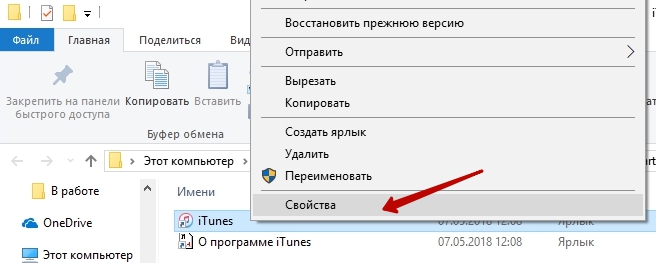
- Näkyvässä ikkunassa siirrymme "Yhteensopivuus" -välilehteen;
- Laitoimme lipun vastapäätä riviä "käynnistä yhdistelmätilassa" ja valitsemme vaihtoehdon käyttöjärjestelmäversioiden luettelosta (voit kokeilla vuorotellen);
- Napsauta "OK" -painiketta.
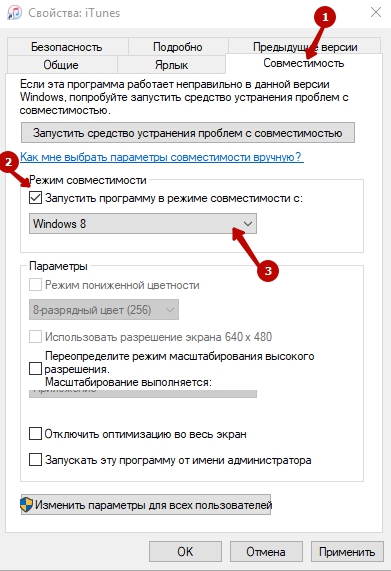
Menetelmä 3. Käynnistä järjestelmänvalvojan puolesta
Usein ohjelma ei aiheuta pääsyoikeuksia, jos työskentelet vierastilassa. Ohjelman käynnistäminen järjestelmänvalvojan puolesta suoritetaan samalla tavalla tulostamalla valikossa napsauttamalla iTunes Exash -tiedoston oikeaa hiiren painiketta, vastaava vaihtoehto on saatavana luettelossa.
Menetelmä 4. Virusten poistaminen
Virustentorjuntatietokoneessa ei sulje pois mahdollisuutta tunkeutua haitallisiin ohjelmiin. Vaikka tietokantoja päivitetään jatkuvasti, on myös tartunnan riski. Lisäksi käyttäjä voi itse. Järjestelmään asettuneet tuholaiset pilaavat käyttöjärjestelmän ja ohjelmien normaaliin toimintaan tarvittavat tiedostot, estävät muiden ongelmien käynnistämisen ja provosoinnin. Aika ajoin on tarpeen suorittaa tietokoneen täydellinen skannaus virustorjunta- tai kolmannelle osapuolelle, joka osallistuu hyödyllisyyteen (DR on todistanut itsensä hyvin.Web cureit). Kun löydetyt uhat tunnistavat ja poistavat, tietokone tarvitsee uudelleenkäynnistyksen, jonka jälkeen voit yrittää aloittaa iTunes uudelleen.
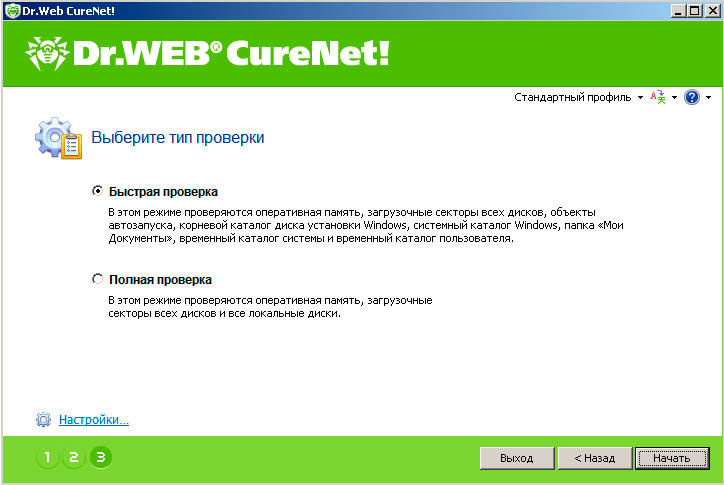
Menetelmä 5. Päivitys, iTunesin asentaminen uudelleen
Ohjelmapäivityksiä on tarpeen seurata jatkuvasti, koska vanhentunut versio voi johtaa erityyppisiin virheisiin komponenttien konfliktin seurauksena. Oikeaan operaatioon tarvitaan sovelluksen viimeisin päivitys, mutta tämä ei ole virheiden puutteen takaaja aloittaessaan. Ohjelman uudelleenasentamisessa sinun on ensin poistettava palvelu kokonaan kaikilla käytettävissä olevilla komponenteilla. Erikoiset työkalut, kuten Revo Unioner ja vastaavat sovellukset, voivat helpottaa työtä. Vasta Aytyunsin lopullisen poistamisen jälkeen ja tietokoneen uudelleenkäynnistyksen jälkeen voit ladata ohjelman uuden version ja palata töihin.
Menetelmä 6. Rekisterin puhdistaminen ja korjaaminen
Rekisterivirheiden ja sen puhdistuksen automaattisesti korjaamiseksi käytetään erityisiä työkaluja, kuten rekisterin puhdistaja. Järjestelmävirheiden erottamisen lisäksi toimenpiteen jälkeen tietokoneen tuottavuus kokonaisuutena kasvaa. Rekisterien tietueita ei suositella muuttamaan manuaalisesti ilman asianmukaista tietoa, koska jopa pienimmät muutokset voivat johtaa koko järjestelmän virheelliseen toimintaan, mukaan lukien tietokoneen aloittamisen mahdottomuus.
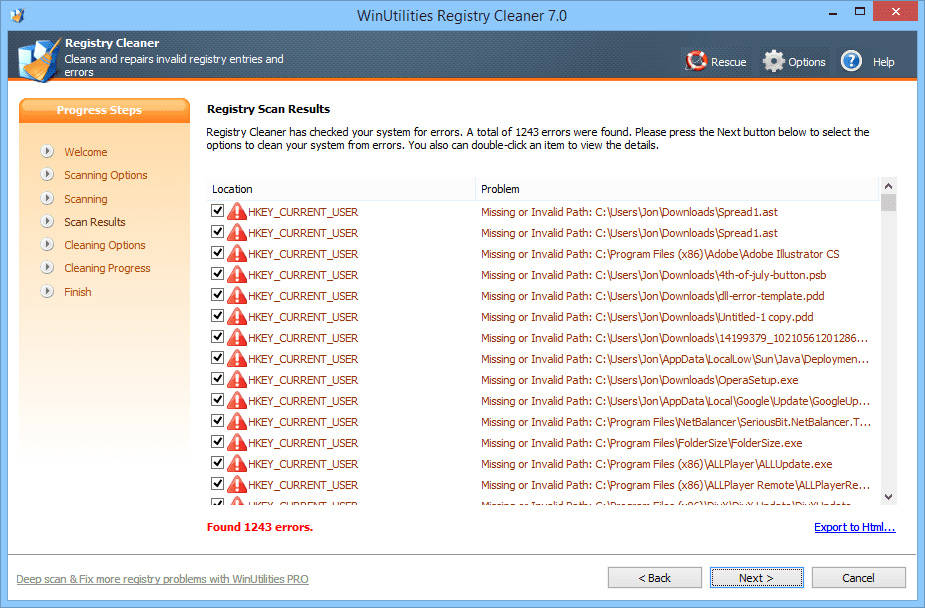
Menetelmä 7. Päivitä järjestelmän komponentit
Usein virheen esiintyminen 0xE8000065 iTunesin aloittamisen yhteydessä liittyy konfliktiin, prosessille tarvittavien kirjastojen puuttumiseen tai vaurioihin. Integroitu Windows -alustaan .Net -kehys, Microsoft Visual C ++ ja DirectX -jakelu on asennettava ja päivitettävä. Uudelleenasennusmenettely suoritetaan poistamalla komponentit osasta "Ohjelma ja komponentit", käynnistämällä tietokone uudelleen ja uusien elementtien myöhempi asennus virallisesta lähteestä. Lisäksi voit yrittää päivittää Windowsia, jos järjestelmää ei päivitetä automaattisessa tilassa.
Menetelmä 8. Järjestelmän palauttaminen
ITUNES: n normaalille käynnistämiselle ja toiminnalle voit palauttaa käyttöjärjestelmän tilaan, jossa virheitä 0xe8000065 ei tapahtunut. Edellisen palautuspisteen palautus suoritetaan rakennettujen Windows -työkalujen läpi "ohjauspaneelin" kautta, kun taas käyttäjätiedot pysyvät koskemattomina.
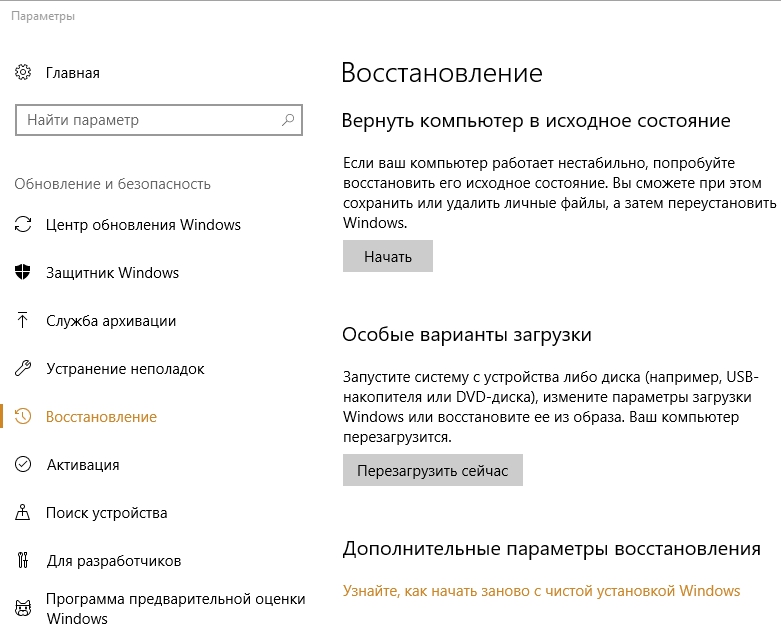
Jos mikään yllä olevista menetelmistä ei auttanut ratkaisemaan virheen poistamisongelman, voit ottaa yhteyttä asiantuntijoihin tai siirtyä äärimmäisiin toimenpiteisiin - Asenna Windows uudelleen. Menettely on melko yksinkertainen, mutta vaatii tiettyjä taitoja, joten entistä suurempien ongelmien välttämiseksi on parempi olla parempi olla purkamisen ja järjestelmän asentaminen itsenäisesti.
- « Kuinka pidentää litium-ioni-akun käyttöikää
- Virheen 48 eliminointi iTunesissa palautettaessa iPhone 5/5s »

